スポンサーリンク
Jw_cad 線記号変形を使う
無料で使わせていただけるJw_cadを使って、図面作成中に直線を方位マークの記号など必要なものに変形させるときの使い方を練習しましょう。
一見あまり利用価値が無いように感じるかもしれませんけど、使い方を覚えておくといろんな記号を簡単に使えてとっても便利なものなんですよ。
Jw_cadって無料なのに本当に親切ですよね。
『線記号変形』なんて書かれても何ができるのか全く想像もつかないですよね。
私も勉強するまでは、こんな感想しかありませんでしたが、使い始めると何かと便利なので、よく利用するようになっていますので、きっとみなさんもそうなるんじゃないかと勝手に考えています。
そんなに難しいものでもありませんので、軽い気持ちでご覧ください。
スポンサーリンク
線記号変形の使い方

ツールバー『その他(1)』の『記変』タブを使って、図面上に描かれている直線を必要な記号に変形させて、図面作成時間の短縮を図りましょう。
こうして文字で書いてもなかなかイメージできないと思いますので、まずはキャプチャー動画をご覧ください。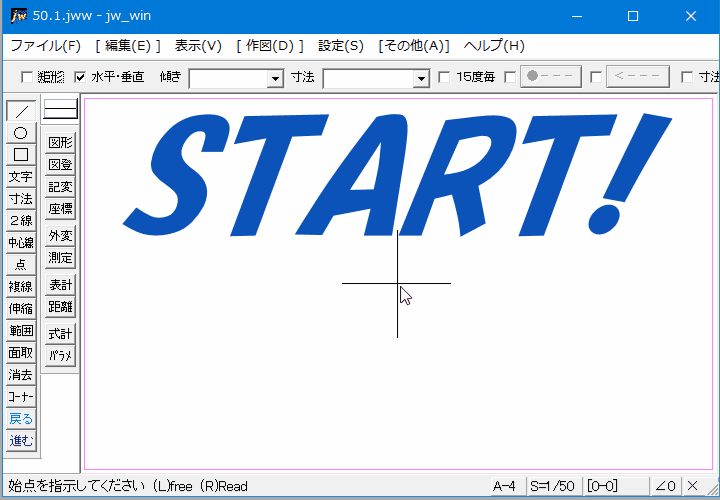
直線を左クリックするだけで、方位マークに変えることができました。
キャプチャー動画をご覧いただいただけで、使い方はご理解いただけると思うんですけど、やっぱり順序だてて操作手順もご紹介しておきますので、ご覧ください。
- 『その他(1)』ツールバーの『記変』タブをクリックしてください。
- 記号フォルダダイアログの左ツリーから必要な記号のフォルダを選択してください。
- 図面に読込む記号をダブルクリックしてください。
- 記号に変更する直線を左クリックで指示してください。
操作手順なんて難しい言い回しをしましたが、基本的な手順はこれだけですから、簡単です。
キャプチャー動画の中で、記号の表示倍率の変更を行っていましたが、必要に応じて適切な倍率に変更してお使いください。
また、キャプチャー動画の中でも少しご覧いただきましたが、記号を収めてあるフォルダもいくつかありますので、必要な記号が収められているものを選択してお使いください。
こんな簡単なものですけど、知らなければ使うこともできませんから、この機会に覚えてください。
![]()
『線記号変形』の使うときのポイントとして頭に入れておかなくてはならないのは、直線を指示するときのクリック位置で方向が変わるということです。
キャプチャー動画では、解りやすいように十字の直線を使ってご覧いただいたように中心点から左右、上下を左クリックで指示した時方位マークの向きが変わっていたように、ほかの記号でも同じような関係性ですから、クリック位置を考えて指示するようにしてください。

次は、こちらです。![]() Jw_cad 座標の使い方
Jw_cad 座標の使い方
Jwcad 『座標』の使い方を練習しましょう。
スポンサーリンク
